لقد أصبح من الشائع أكثر فأكثر أن يقوم المستخدمون المنزليون بمهام معالجة الصور على أجهزة الكمبيوتر الخاصة بنا. إن انتشار الكاميرات الجيدة على الهاتف المحمول يعني أننا نلتقط المزيد والمزيد من الصور وأنهم ينتهي بهم الأمر على جهاز الكمبيوتر الخاص بنا ، حيث يمكننا مشاهدتها على الشاشة وتعديلها بسهولة. للقيام بذلك ، من الممكن استخدام برامج معينة ، على الرغم من أنه يمكننا أيضًا القيام بذلك من خلال ملحقات حافة المتصفح.
يجب ألا ننسى أن Edge هو متصفح يدعم استخدام الوظائف الإضافية وحتى مایکروسافت قدم بالفعل متجر التطبيقات الخاص به لمتصفحه حيث يمكنك تثبيت هذه الوظائف الإضافية. على الرغم من أنه لا يزال في المرحلة التجريبية ، إلا أنه يحتوي بالفعل على كتالوج جيد للوظائف الإضافية المتاحة. بالإضافة إلى ذلك ، نظرًا لأننا نتحدث عن متصفح يستند إلى Chromium ، فإنه يجعله متوافقًا مع أكبر متجر ملحقات ، مثل متجر Google الكروم متجر على شبكة الإنترنت.
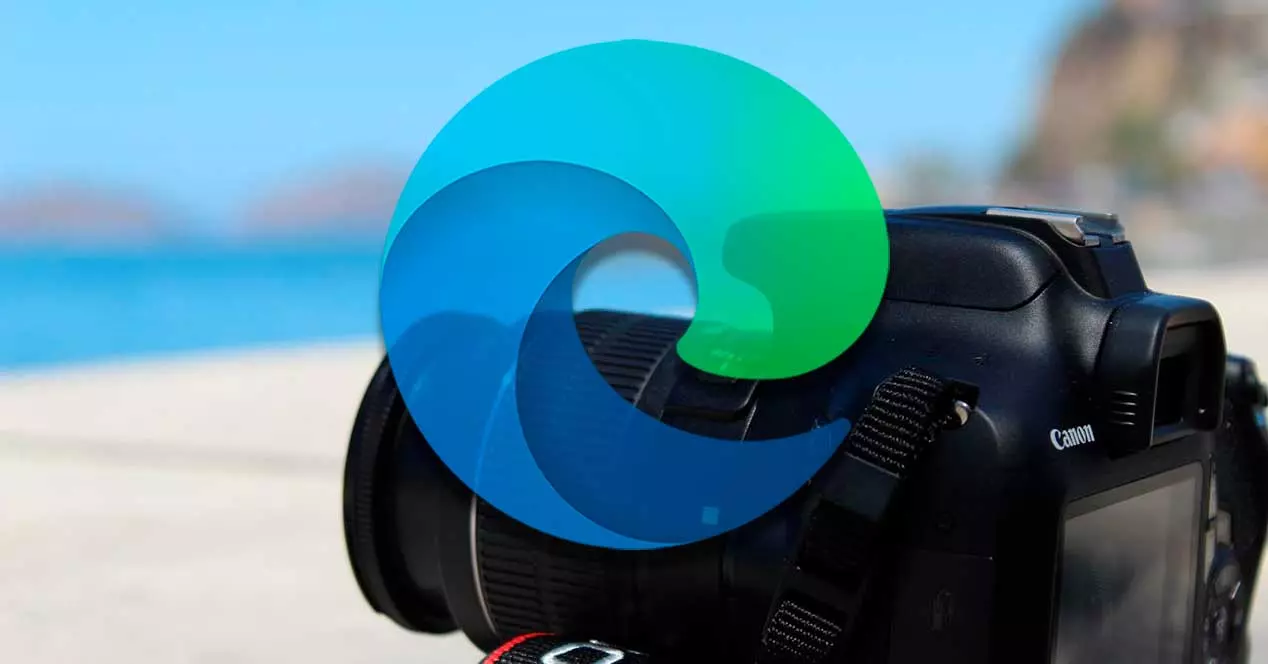
سيتيح لنا ذلك الوصول إلى عدد كبير من الوظائف الإضافية لتنفيذ جميع أنواع الوظائف وتوسيع إمكانات جهاز الكمبيوتر الخاص بنا. أحد هذه الاحتمالات هو أن تكون قادرًا على عرض الصور وتحريرها مباشرة من Edge ، كما سنرى أدناه.
متجر الملحق الحافة
كما ذكرنا ، تمتلك Microsoft متجر ملحقات خاص بها حيث يمكنك تثبيته مباشرة في Edge. إذا أردنا استخدام المتصفح لعرض صورنا وأداء مهام التحرير الأساسية ، يجب أن نأخذ في الاعتبار الملحقات التالية.
معدل الصور
نحن نتحدث عن مكمل مجاني مصمم خصيصًا ليكون قادرًا على رؤية صورنا وتحريرها بسرعة. يدعم امتداد Edge هذا تنسيقات الصور الشائعة مثل JPG و JPEG و PNG و GIF. لذلك ، يمكننا استخدامه لتعديل صورنا وتحسينها بسرعة لمشاركتها أو حفظها. يتضمن بعض من الوظائف الأكثر شيوعًا لهذا الغرض ، مثل إضافة زوايا دائرية ، وتغيير السطوع والتباين ، وإضافة عوامل تصفية وطمس أي صورة.
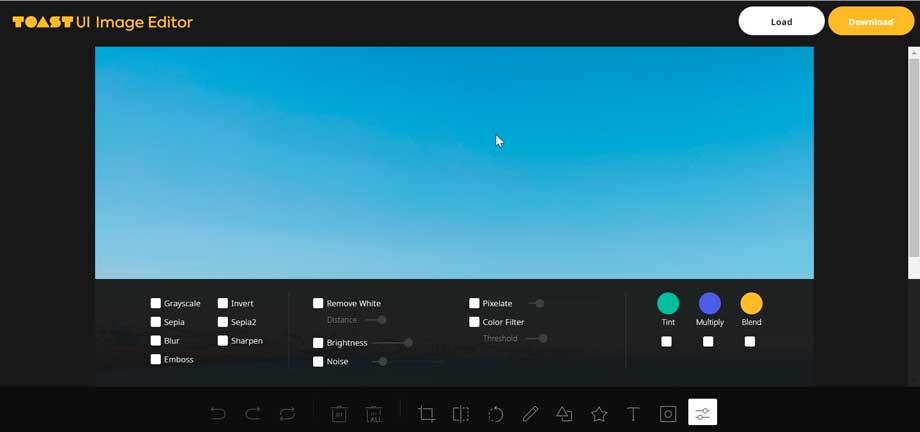
أيضا ، فإنه يسمح لنا تنزيل الصور من الشبكات الاجتماعية مثل إنستغرام وتطبيقات المراسلة الفورية مثل الواتساب لحفظها على جهاز الكمبيوتر الخاص بنا والبدء في تعديلها من هناك. يمكن تنزيل أي صورة تم تحريرها باستخدام هذا المكون الإضافي وطباعتها بمجرد انتهاء عملية التحرير وعرضها في معرض الصور.
يمكننا تنزيله مجانًا من ملف متجر الوظائف الإضافية Edge .
معدل الصور
يستهدف استخدام هذا الامتداد المجاني بشكل خاص المستخدمين المنزليين الذين يرغبون في تحقيق نتائج رائعة عندما يتعلق الأمر بذلك تنقيح صورهم الرقمية دون الحاجة إلى تثبيت برامج مخصصة على أجهزة الكمبيوتر الخاصة بهم. سيسمح لنا هذا المحرر بإنشاء أنواع مختلفة من التأثيرات على صورنا ، والجمع بين ميزات Instagram مع تطور فوتوشوب. لن يكون من الضروري أن تكون لديك معرفة سابقة بالتصميم ، حيث أن لها خصائص مختلفة تساعدنا في تنفيذ عملنا.
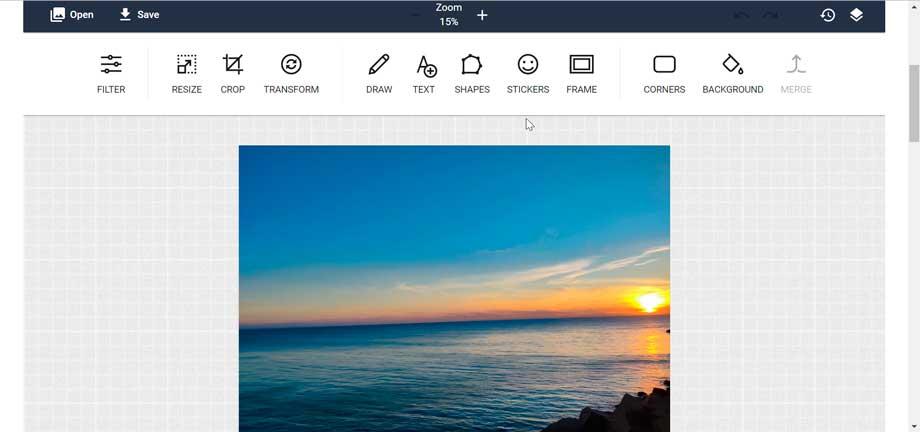
على سبيل المثال ، سنتمكن من ضبط السطوع والتعرض والنغمة والتشبع والألوان بسهولة. هذا المكمل سيساعدنا أيضًا حل المشاكل المختلفة التي تمكنا من العثور عليها عند التقاط الصورة ، مثل الإضاءة السيئة أو ظهور ضوضاء رقمية أو وجود ألوان أو ضبابية أو احمرار العيون المزعجة دائمًا. يمكن تنفيذ كل هذه التصحيحات بنقرة واحدة. يحتوي أيضًا على مرشحات مثل فقاعات الحوار ، ويتضمن إطارات وأدوات نصية ، ويسمح أيضًا باستخدام الطبقات. بمجرد الانتهاء يمكننا حفظ النتيجة النهائية على القرص الصلب الخاص بنا.
يمكننا تنزيل محرر الصور مجانًا من متجر Edge.
تأثيرات التصوير الفوتوغرافي
ستسمح لنا هذه الوظيفة الإضافية لـ Edge بإنشاء صور مميزة حقًا حتى نتمكن من مشاركتها على شبكاتنا الاجتماعية ، وإضافة تأثيرات مختلفة لمفاجأة أصدقائنا. للقيام بذلك ، هذا تطبيق مجاني يسمح لنا بذلك تحويل صورنا العادية التي نأخذها بكاميرا الهاتف المحمول إلى رسومات غير عادية يمكننا مشاركتها مع أصدقائنا عبر الإنترنت. كما هو الحال مع التطبيقات المماثلة الأخرى ، سنكون قادرين على الحصول على عدد لا بأس به من الميزات لنتمكن من تعديل تكوين الضوء ، والقضاء على التمويه ، وتطبيق تأثيرات مختلفة لتحقيق نتيجة مذهلة ومذهلة حقًا.
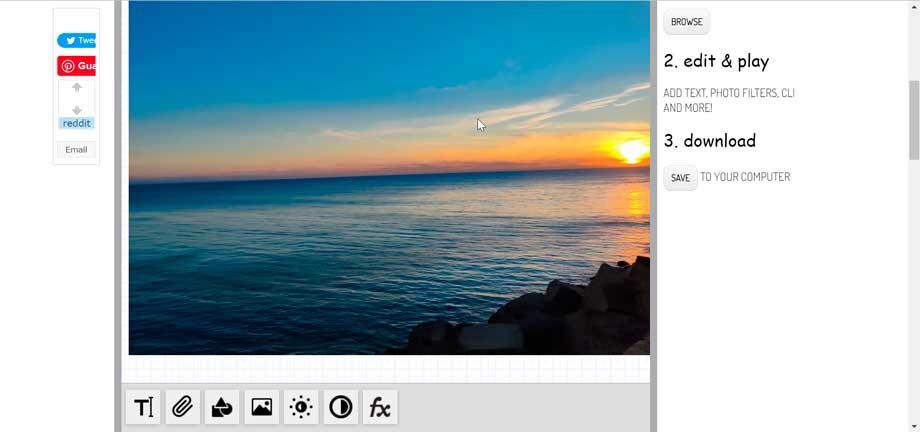
كل ما عليك فعله هو تحميل أي صورة إلى الامتداد لتتمكن لاحقًا من إضافة نصوص وفلاتر وقصاصة فنية واللعب بأدوات لتغيير السطوع والتشبع والحدة حتى تحقق النتيجة المرجوة. يمكننا أيضًا التحقق من فلاتر الصور وميزات القصاصات الفنية وتجربة مرشحاتها بالأبيض والأسود. بمجرد الانتهاء ، يمكننا حفظ الصورة الجديدة التي تم الحصول عليها على جهاز الكمبيوتر الخاص بنا مرة أخرى.
يمكننا قم بتنزيل ملحق Photo Effects من متجر مايكروسوفت.
أضف علامة مائية إلى الصور
يتيح لنا هذا المكون الإضافي تحرير صورنا حتى نتمكن من ذلك حماية حقوق التأليف والنشر الخاصة بنا عليها حتى لا يتمكن الآخرون من استخدامها دون إذننا ، وذلك بإدخال علامة مائية أو نص محدد عليها. للقيام بذلك ، علينا ببساطة الضغط على زر إضافة علامة مائية والبدء في استخدام هذا المكون الإضافي الذي سيسمح لنا باختيار الموضع الذي نريد إضافة العلامة التجارية إليه. إنه متوافق مع تحرير الدُفعات حتى نتمكن من إضافة نفس العلامة المائية إلى جميع صورنا في نفس الوقت.
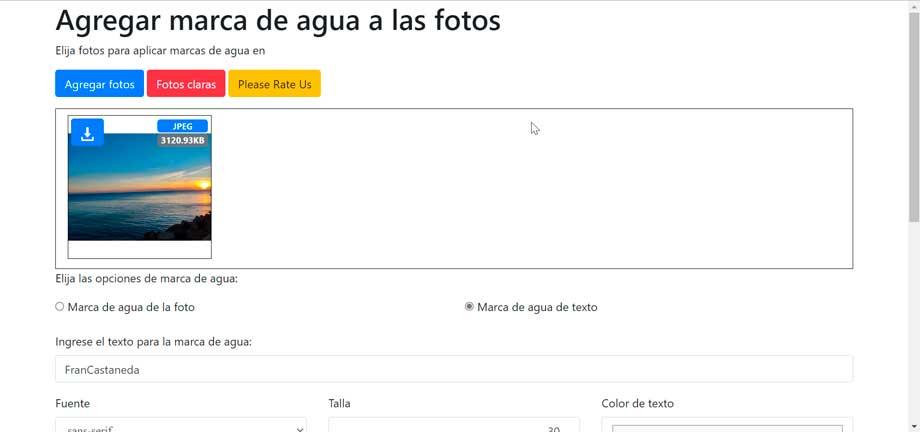
إذا كنا قلقين بشكل خاص بشأن خصوصيتنا ، فإن مطوري هذا الامتداد يضمنون ضمان الأمان لأن البرنامج يهتم فقط بإضافة العلامة إلى الصور ثم يتم إزالتها تلقائيًا من خوادمه بعد ساعة ، لذلك لا يفعلون ذلك احتفظ بها في أي وقت.
يمكننا تنزيل هذا المكون الإضافي من ملف متجر الحافة .
استخدم سوق Chrome الإلكتروني
كما ذكرنا ، فإن حقيقة أن Edge تعتمد على Chromium ستسمح لمتصفح Microsoft بالتوافق الكامل مع الملحقات الموجودة في متجر Google. على الرغم من أنه تجدر الإشارة إلى أنه قد تكون هناك حالات لا يعمل فيها المكون الإضافي كما ينبغي لأنه لم يتم تصميمه خصيصًا لـ Edge ، ولكن في معظم الحالات لا ينبغي أن نواجه أي مشاكل.
محرر الصور PhotoStudio
يتيح لنا هذا المكمل ، من ناحية ، استخدام كاميرا جهاز الكمبيوتر الخاص بنا لالتقاط الصور ، ومن ناحية أخرى ، من أجل تعديل واستيراد وتحرير أي نوع من الصور والرسومات . للقيام بذلك ، فإنه يوفر لنا منطقة مرنة مع العديد من وظائف التحرير والتأثير والتصفية التي يمكن أن تمنحنا قدرًا أكبر من الإبداع في النتيجة النهائية. كما يسمح لنا باستخدام المرشحات المخصصة التي أنشأناها مع برامج شائعة أخرى مثل Photoshop ، GIMP أو Lightroom ، بالإضافة إلى إجراء تعديلات على السطوع أو التباين أو الوضوح وإطلاق العنان لإبداعنا.
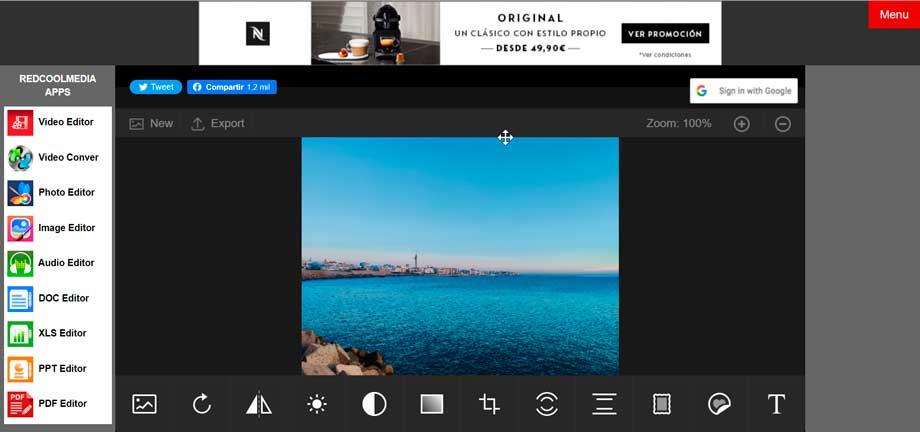
لن يكون هناك نقص في إمكانية القيام بأعمال القص والتقليب والتناوب وإضافة نص ، والاعتماد على مكتبة من الخطوط التي يمكن استبدالها أو توسيعها أو تقليصها. بالإضافة إلى ذلك ، فإنه يوفر ملصقات وأداة فرشاة ، مُحسّنة خصيصًا للتفاعل على الشاشات التي تعمل باللمس ، مما يدعم ضربات الفرشاة المختلفة التي يمكن تعديلها من حيث السُمك واللون. بمجرد الانتهاء يمكننا تنزيل أو مشاركة الصور المعدلة.
قم بتثبيت PhotoStudio من ملف جوجل مخزن واستخدمه في متصفح Edge الخاص بك.
برنامج PaintMagick Image Editor
ستسمح لنا هذه الوظيفة الإضافية إنشاء وتحرير الصور من متصفح Edge الخاص بنا. للقيام بذلك ، يمكننا لصق الصورة من الحافظة ، وتحميلها مباشرة من جهاز الكمبيوتر الخاص بنا أو سحب الصورة وإفلاتها مباشرة على الامتداد. وهو يدعم ملحقات الصور الشائعة مثل PNG و JPG و BMP و WEBP و GIF و JSON. من خلال وظائف التحرير الخاصة به ، يمكننا التراجع والنسخ واللصق والقص. يمكننا أيضًا إجراء عمليات قطع وتغيير الحجم والتدوير والوجه. لن يكون هناك أيضًا نقص في تصحيحات الألوان مثل تعديل السطوع والتباين والنغمة والتشبع والسطوع. عامل مهم آخر هو أنه يسمح بالعمل مع نظام متعدد الطبقات ، والمزج ، والتسطيح ، والتوافق مع الشفافية.
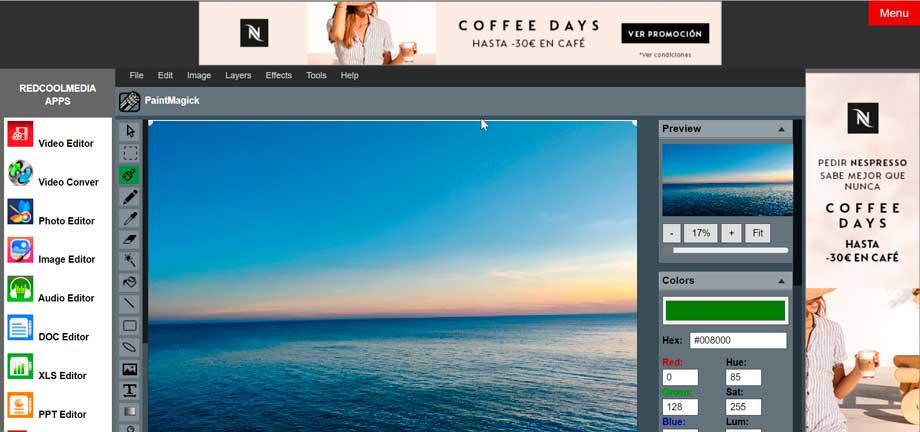
بالطبع سنفتقر إلى القدرة على إدخال تأثيرات مختلفة (تمويه ، أبيض وأسود ، جاما ، مقياس رمادي ، نقوش صغيرة ، إلخ) والقدرة على استخدام أدوات مختلفة مثل القلم ، الفرشاة ، العصا السحرية ، منتقي الألوان ، التمويه ، الاستعادة ألفا من بين أمور أخرى.
قم بتثبيت PaintMagick for Edge من Microsoft Web Store.
من السهل محرر الصور على الإنترنت
نحن نتحدث عن أداة ممتازة ل تحرير الصور وإنشاء لافتات وشعارات بسرعة دون الحاجة إلى تنزيل أي برنامج على جهاز الكمبيوتر أو حتى التسجيل. للقيام بذلك ، سيتعين علينا فقط إضافة الصورة المطلوبة عن طريق إدخال عنوان URL الخاص بها أو تحميل الصورة.
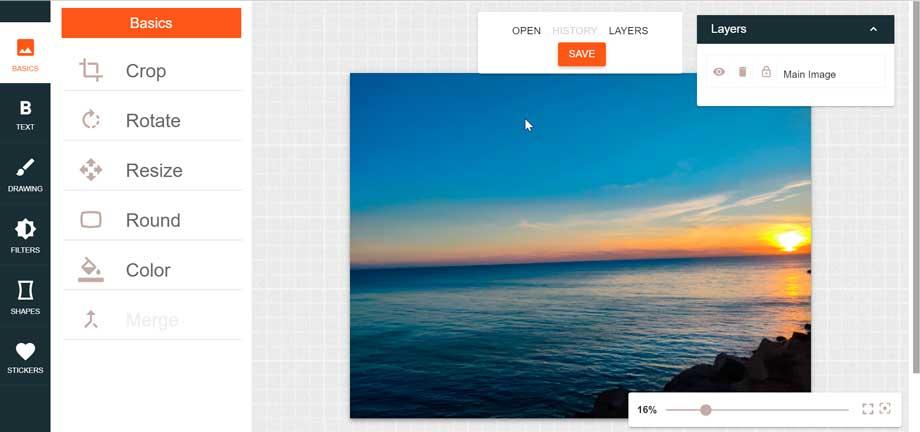
سيكون لدينا علامات تبويب مختلفة بوظائف ، مثل أساسي لاقتصاص الصور أو تدويرها أو تغيير حجمها أو دمجها. تتيح لنا علامة التبويب "النص" إضافة نص ، مع وجود عدد كبير من الخطوط له. باستخدام علامة التبويب الرسم ، يمكننا استخدام أداة الفرشاة مع سبعة أنواع من الأشكال للرسم. يمكننا أيضًا إضافة فلاتر مختلفة (بني داكن ، ضوضاء ، مقياس رمادي ، إلخ) ، إدراج ملصقات (فقاعات ، شواطئ ، حيوانات ، غيوم ...) وإضافة أشكال مثل مثلث ، مستطيل ، إلخ.
قم بتنزيل وتثبيت Easy Online Image Editor من متجر إضافات Google.